
АС2
.docxМинистерство науки и высшего образования Российской Федерации
Федеральное государственное бюджетное образовательное учреждение высшего образования
«ТОМСКИЙ ГОСУДАРСТВЕННЫЙ УНИВЕРСИТЕТ СИСТЕМ УПРАВЛЕНИЯ И РАДИОЭЛЕКТРОНИКИ» (ТУСУР)
Кафедра комплексной информационной безопасности электронно-вычислительных систем (КИБЭВС)
НАСТРОЙКА ДОМЕНА И ГРУППОВОЙ ПОЛИТИКИ DNS
Отчет по лабораторной работе №2
по дисциплине «Администрирование сетей ЭВМ»
Студент гр. 739-1
![]() Климанов
М. Д.
Климанов
М. Д.
5.10.2021
Руководитель
Преподаватель кафедры
КИБЭВС
__________Баранов Д. А.
__.__.2021
Томск 2021
1 Введение
Целью данной работы является приобретение навыков установки операционной системы Windows Server 2012. Ознакомиться и изучить роли серверов и их назначение.
2. Ход работы
2.1 Установка DNS сервера на Windows Server 2012 R2
Первым пунктом добавляются роли и компоненты (рисунки 1-2).
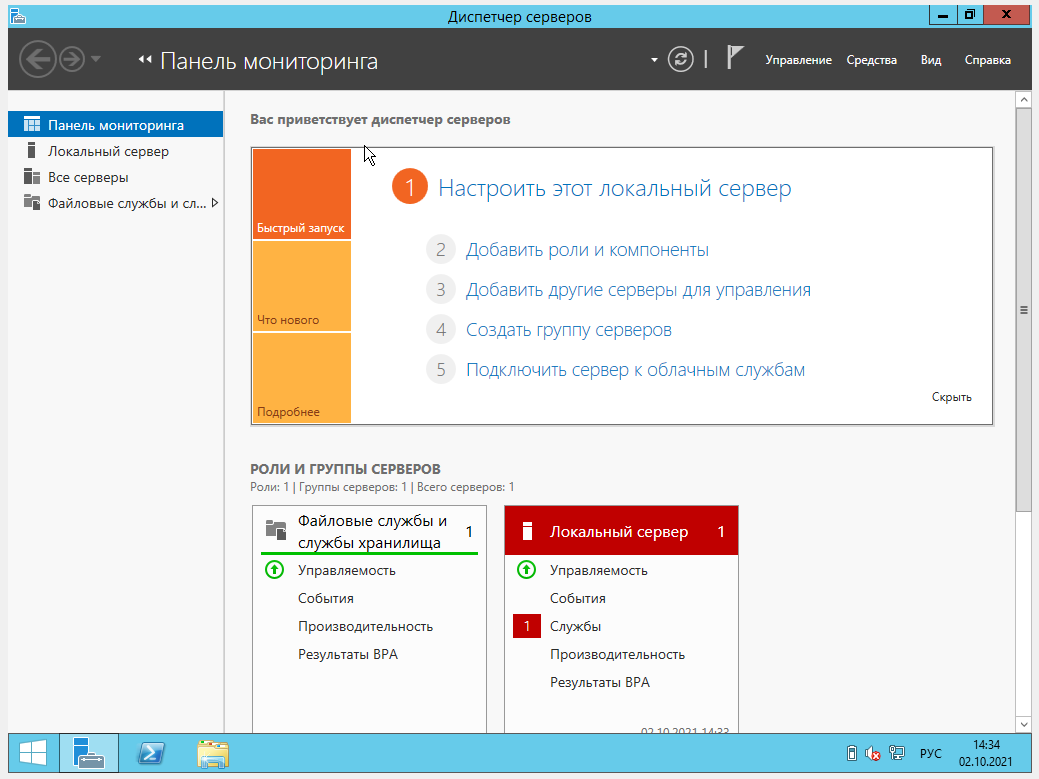
Рисунок 1 – Добавление роли через панель мониторинга

Рисунок 2 – Начало установки
Далее следует выбрать пункт установка ролей и компонентов (рисунок 3).
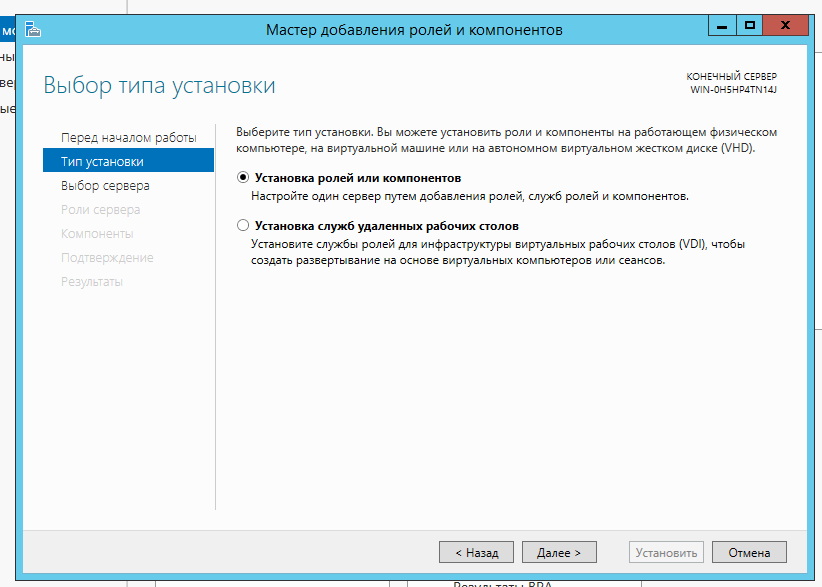
Рисунок 3- Тип установки
Происходит выбор сервера, имя сервера показано на рисунке 4.
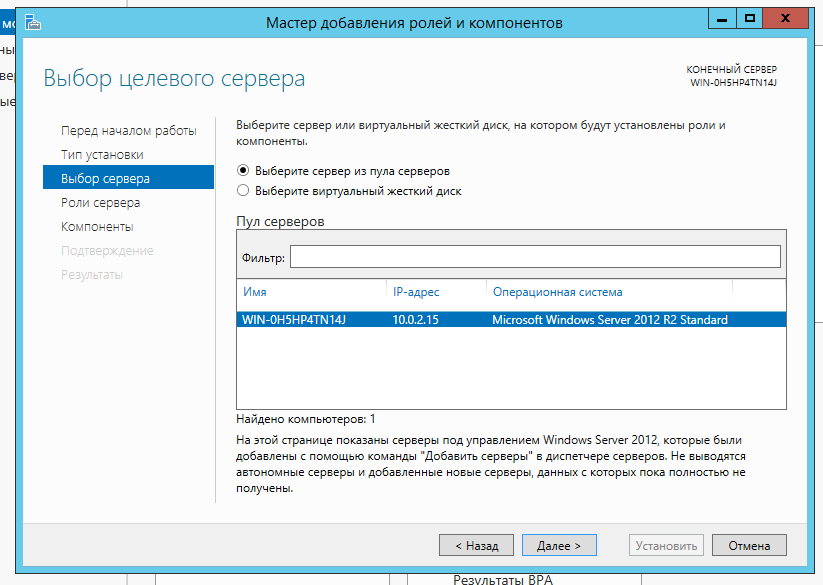
Рисунок 4 – Выбор сервера
После этого выбирается роль «сервер» (рисунок 5).
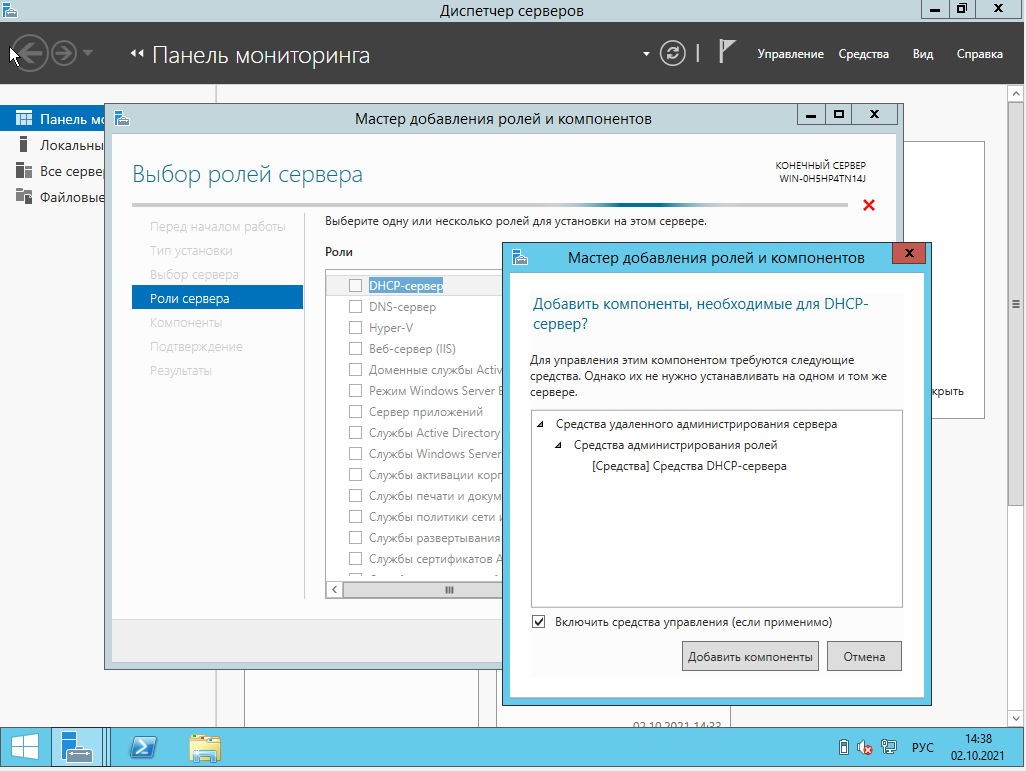
Рисунок 5 – Выбор ролей сервера
После выбора DHCP-сервера все компоненты добавляются самостоятельно (рисунок 6).
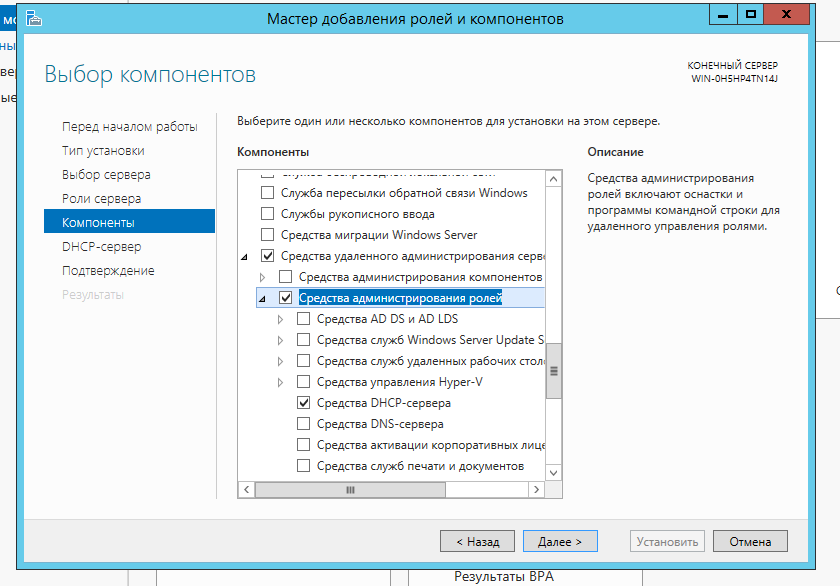
Рисунок 6 – Добавление компонентов
Далее появляется информация на что нужно обратить внимание (рисунок 7).
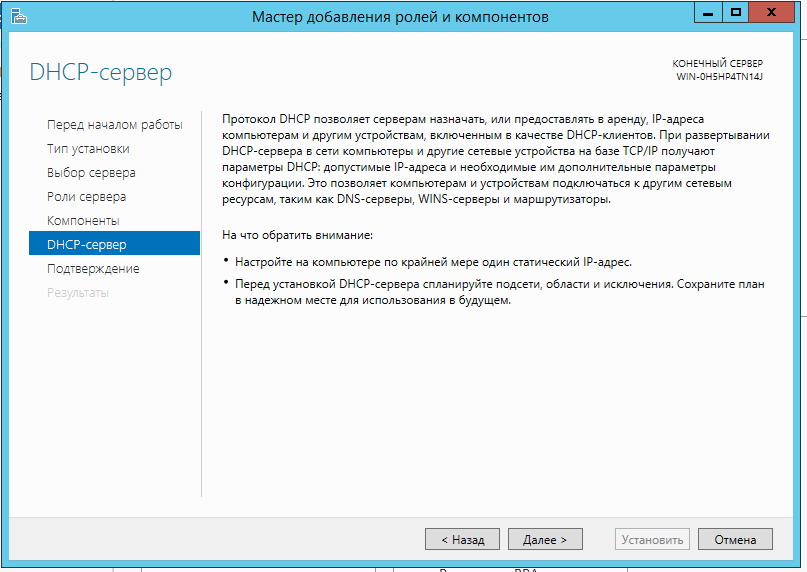
Рисунок 7 – Информация об установке
После прочтения всей информации следует нажать кнопку установить (рисунок 8).
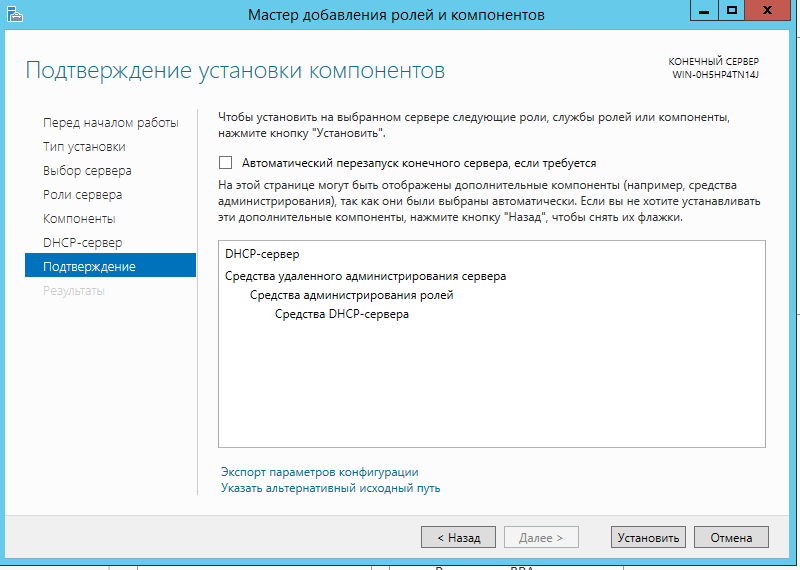
Рисунок 8 – Подтверждение установки
Процесс установки представлен на рисунке 9.
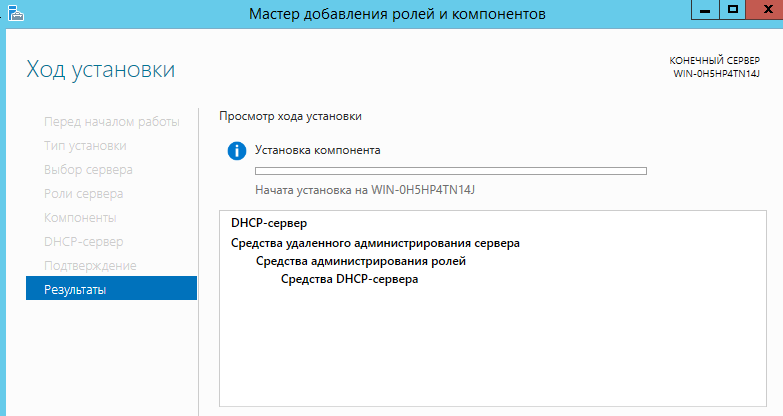
Рисунок 9 – Процесс установки
Затем нужно запустить средства управления DNS - сервером (рисунок 10).
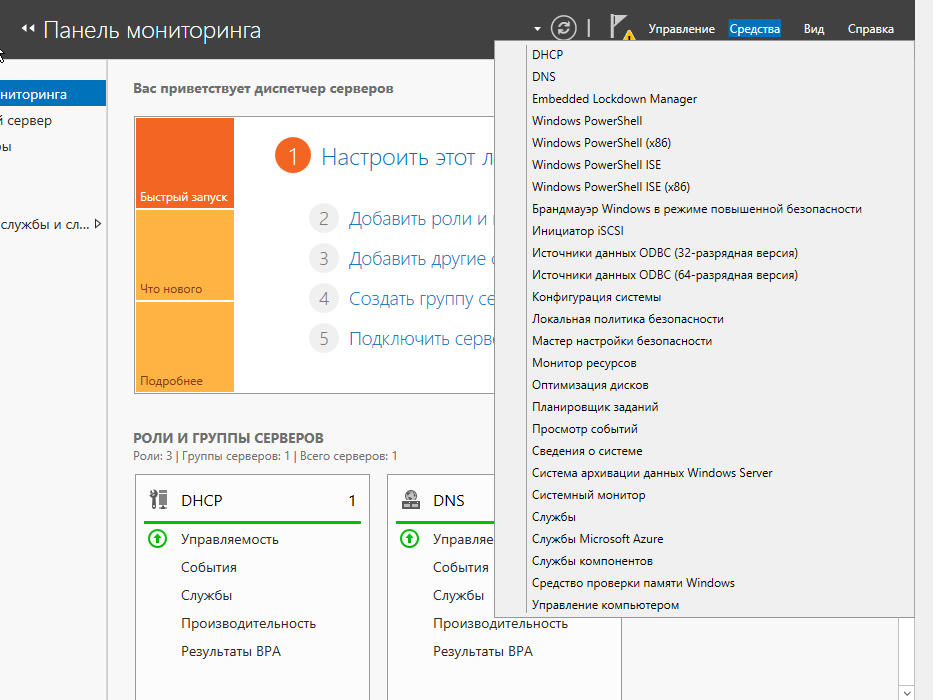
Рисунок 10 – Запуск DNS через мониторинг
Диспетчер DNS представлен на рисунке 11.
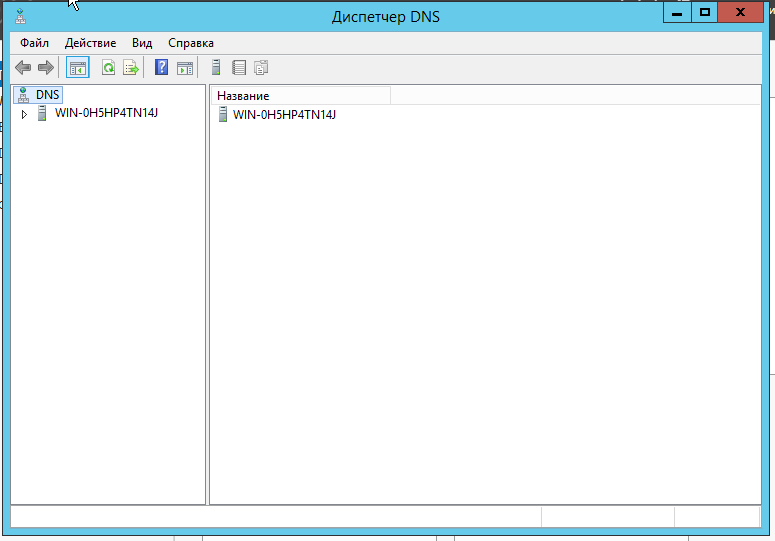
Рисунок 11 – диспетчер DNS
2.2 Создание зоны прямого просмотра на DNS сервере 2012 R2
В группе «Зоны прямого просмотра» следует выбрать пункт «Создать новую зону» (рисунок 12).
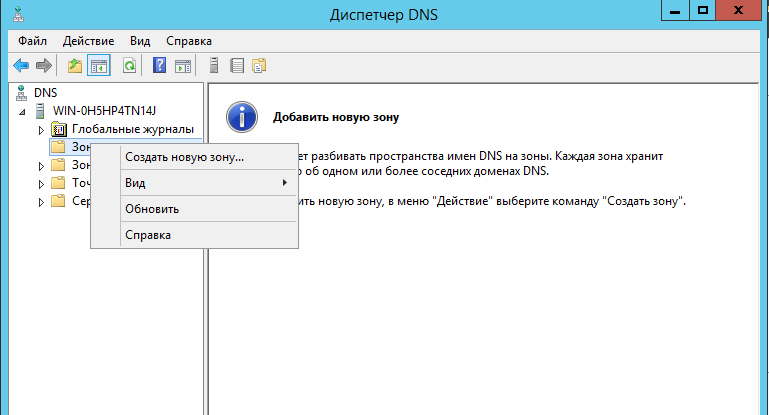
Рисунок 12 – Создание новой зоны
Стартовый экран запуска мастера показан на рисунке 13.
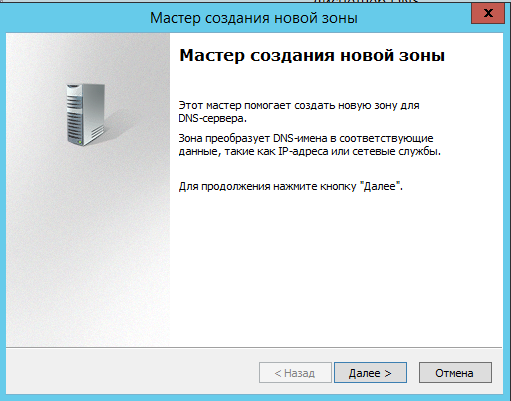
Рисунок 13 – Мастер создания зоны
На рисунке 14 представлен выбор типа зоны.
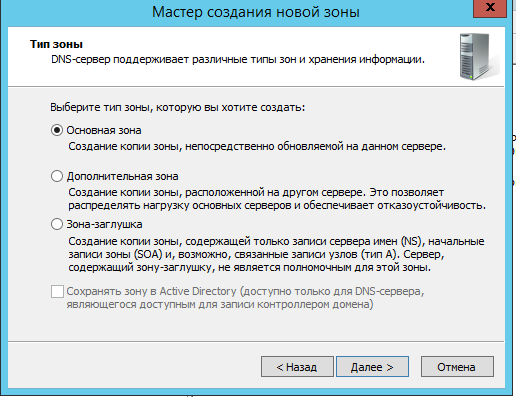
Рисунок 14 – Выбор типа зоны
Следует вписать свое имя зоны (рисунок 15).

Рисунок 15 – Имя новой зоны
Далее «Создать новый файл» (рисунок 16).

Рисунок 16 – Создание файла зоны
Выбирается пункт «Запретить динамические обновления» (рисунок 17).
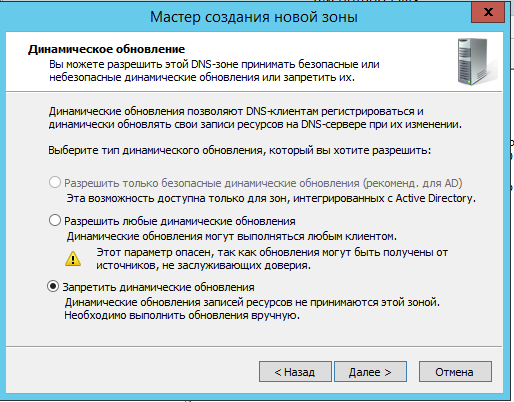
Рисунок 17 – Динамическое обновление
Завершающее окно показывает пользователю конечную, готовую информацию. После ознакомления с ней следует нажать готово (рисунок 18).
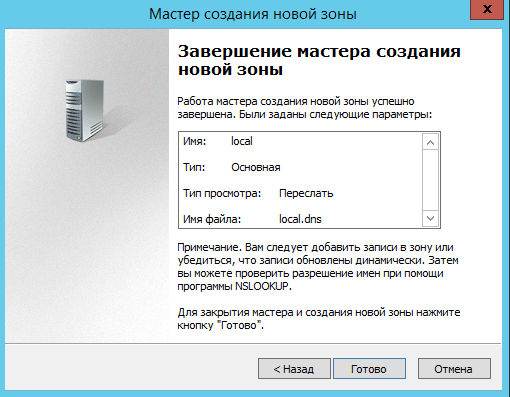
Рисунок 18 - Завершение создания зоны
После создания зоны необходимо сделать запись типа А для этого же сервера (рисунок 19).
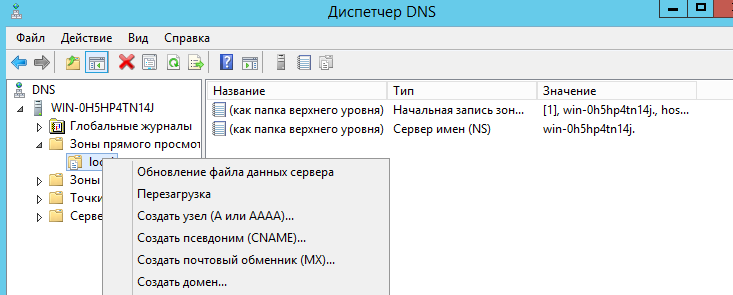
Рисунок 19 - Создание нового узла
В появившемся окне необходимо ввести имя узла и IP адрес (рисунок 20).
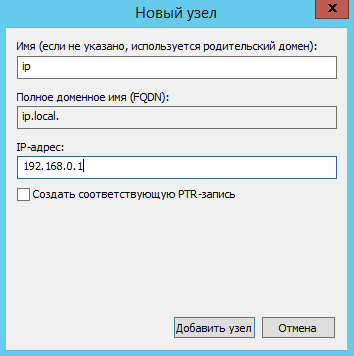
Рисунок 20 – Добавление нового узла
После добавления нового узла появится информация о том, что он успешно создан (рисунок 21) и появится соответствующая запись (рисунок 22).

Рисунок 21 – Уведомление об успешном создании

Рисунок 22 – Новая запись в списке зоны
Далее следует отключить Брандмауэра Windows (рисунок 23).
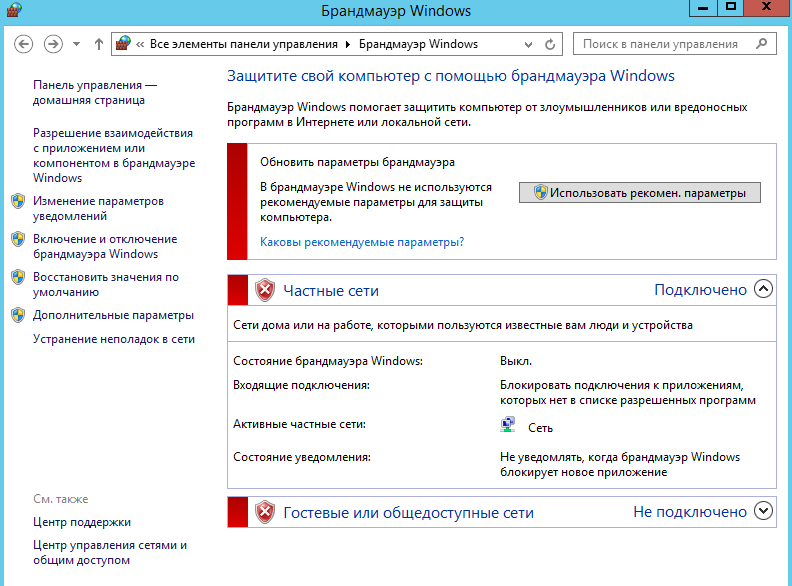
Рисунок 23 – Отключение Брандмауэра Windows
После нужно вписать ip адреса (рисунок 24).

Рисунок 24 -Установка IP адреса
Запускаем командную строку для проверки DNS сервера и вводим команду «ping ip. local (рисунок 25).
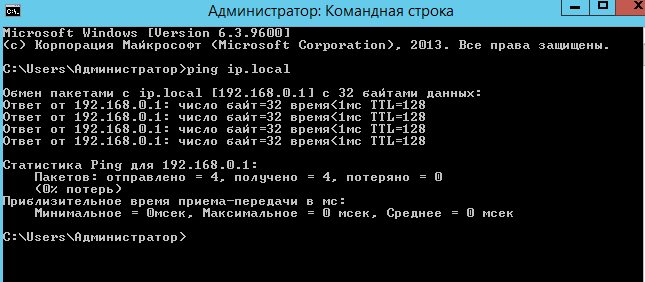
Рисунок 25 – Проверка созданной зоны
3 Заключение
При выполнения данной лабораторной работы были получены навыки по установке операционной системы Windows Server 2012. Также были изучены роли серверов и их значения.
